Jak stahovat hypha z VKontakte
K dnešnímu dni se v sociální síti VKontakte často můžete setkat s animovanými obrázky, které lze nejen využít v rámci webu, ale také stahovat.
Jak stáhnout hyfki VKontakte
Stahování všech obrázků gif může být provedeno bez ohledu na umístění, pokud je k dispozici odpovídající podpis "GIF" .
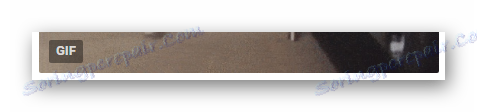
Doporučuje se stahovat hyfy v souladu s níže uvedenou příručkou, takže v konečném výsledku obraz neztrácí původní kvalitu.
Čtěte také: Jak stahovat fotografie VKontakte
- Přihlaste se na stránku VK a přejděte na položku, která obsahuje obrázek gifu.
- Klikněte na ikonu se znaménkem plus v pravém horním rohu požadované gifky.
- Pomocí hlavní nabídky VKontakte přejděte do části "Dokumenty" .
- Na otevřené stránce najděte nově přidaný obrázek a klikněte na něj.
- Všimněte si, že pro snadné vyhledávání můžete přepnout na kartu Animace v navigačním menu na pravé straně stránky.
- Na stránce pro zobrazení hyfy klikněte na tlačítko Uložit dokument na disk v pravém horním rohu.
- Poté musíte přesunout kurzor myši nad otevřený obrázek a stisknout pravé tlačítko myši.
- V kontextové nabídce, která se zobrazí, vyberte možnost "Uložit obrázek jako ..." .
- Pomocí Průzkumníka Windows přejděte do složky, do které chcete tuto gifku načíst.
- V řádku "Název souboru" zapište požadované jméno a na konci řádku přidejte následující:
.gif![Přidání jména a formátu uloženého obrázku gif pomocí Průzkumníka Windows na stránce VK]()
Doporučuje se, aby se zabránilo možným problémům v procesu ukládání dat.
- Také věnujte pozornost poli "Typ souboru" , kde je ideálně nastaven formát "GIF Image" .
![Správně nainstalovaný typ souboru při ukládání obrázků gif pomocí Průzkumníka Windows na webu VKontakte]()
Při absenci tohoto formátu musíte přepnout "Typ souboru" na "Všechny soubory" .
- Klepnutím na tlačítko "Uložit" stáhněte soubor do počítače.
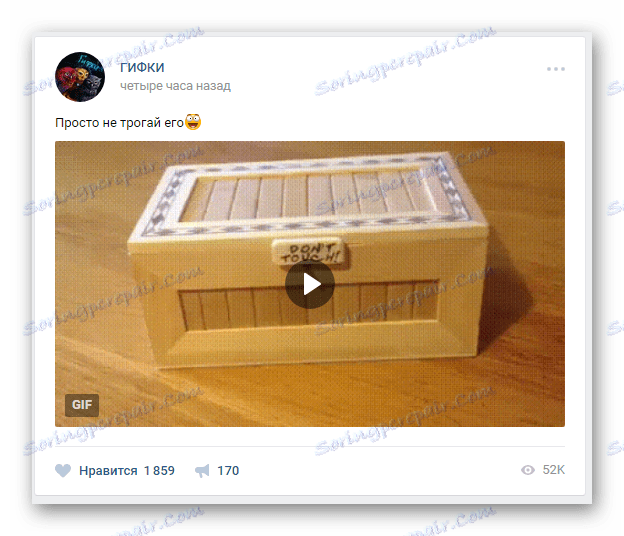
Počáteční umístění VK gyphus nevadí - může to být jako pravidelný záznam na zdi obce a osobní zpráva.
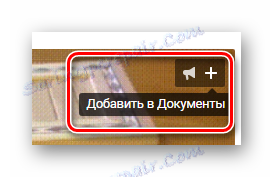
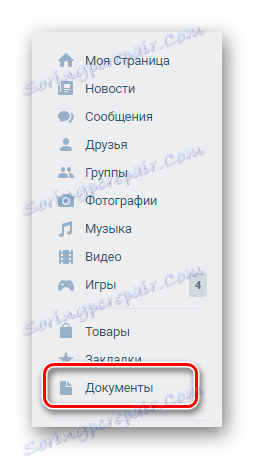
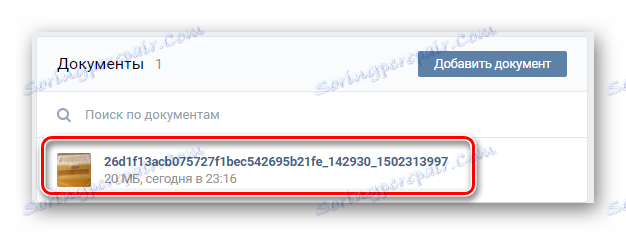
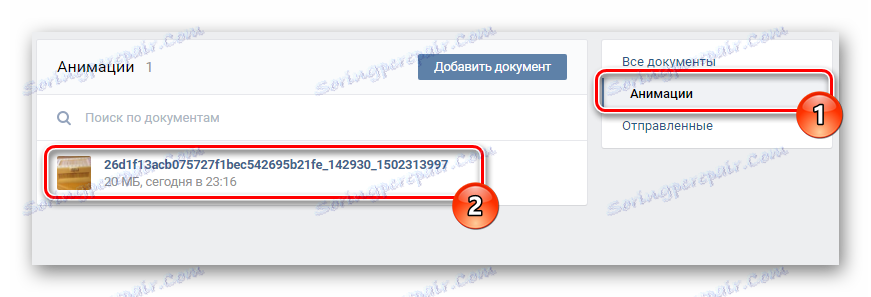
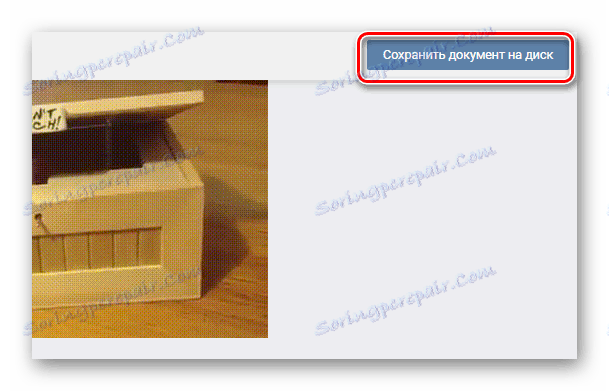


Tento štítek se může lišit v závislosti na použitém webovém prohlížeči.
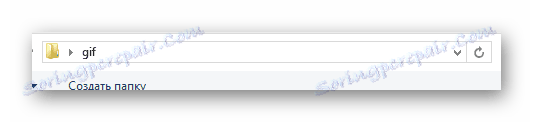

Pokud jste správně přidali rozlišení za název obrázku, soubor bude uložen ve správném formátu bez ohledu na nastavení operačního systému týkající se zákazu úpravy typů registrovaných souborů.
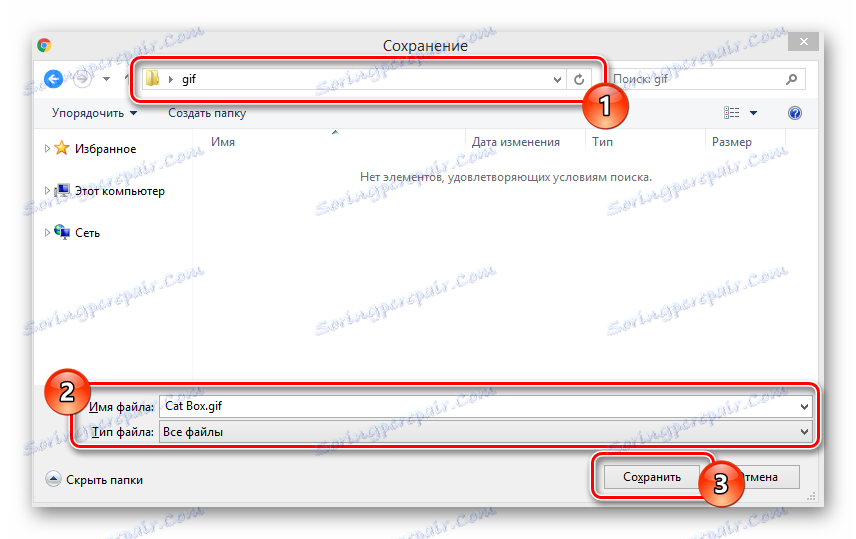
Po dokončení doporučení můžete přejít do složky s uloženým obrázkem a použít jej podle vlastního uvážení. Hodně štěstí!

